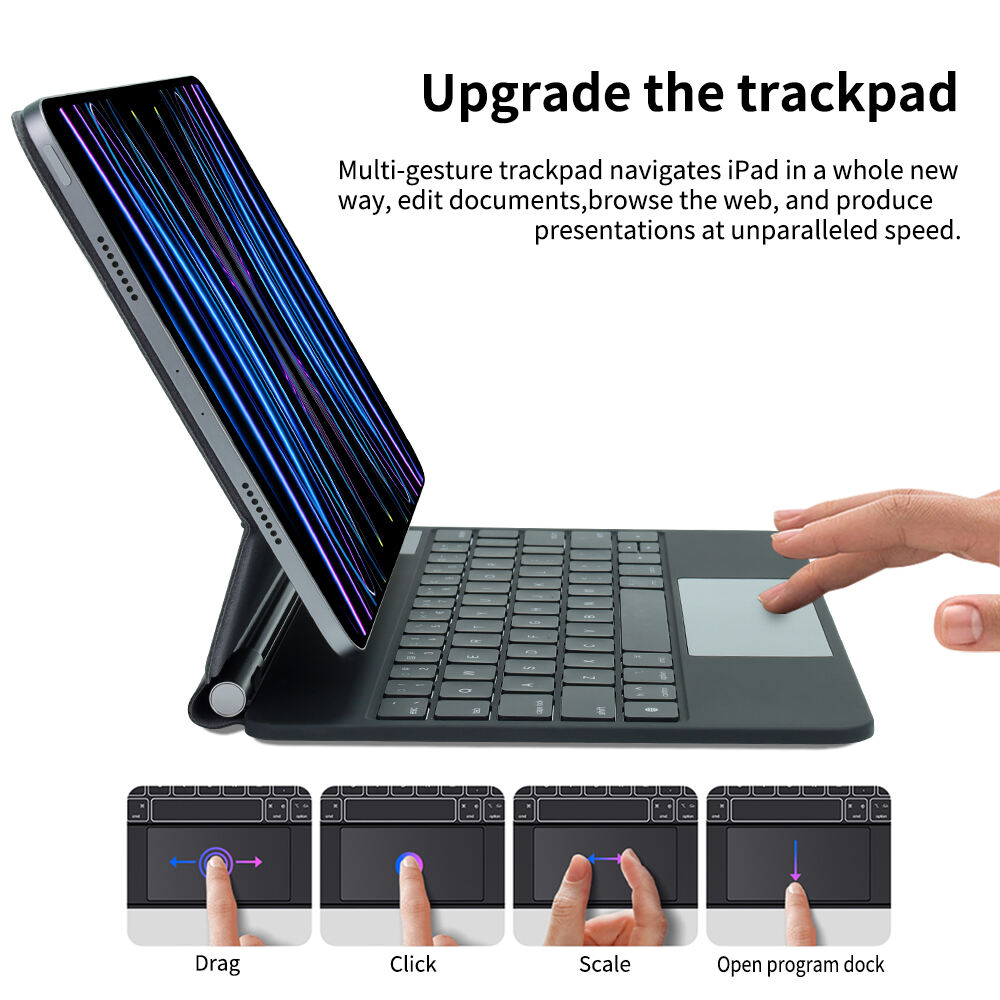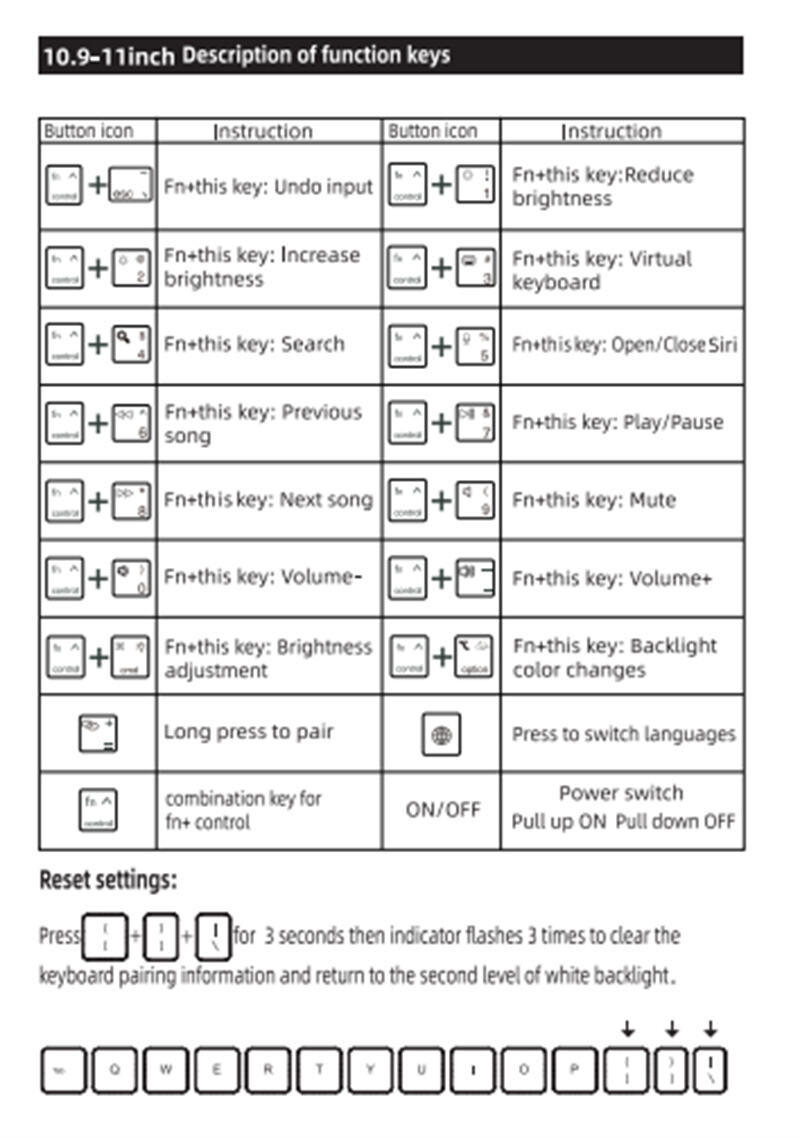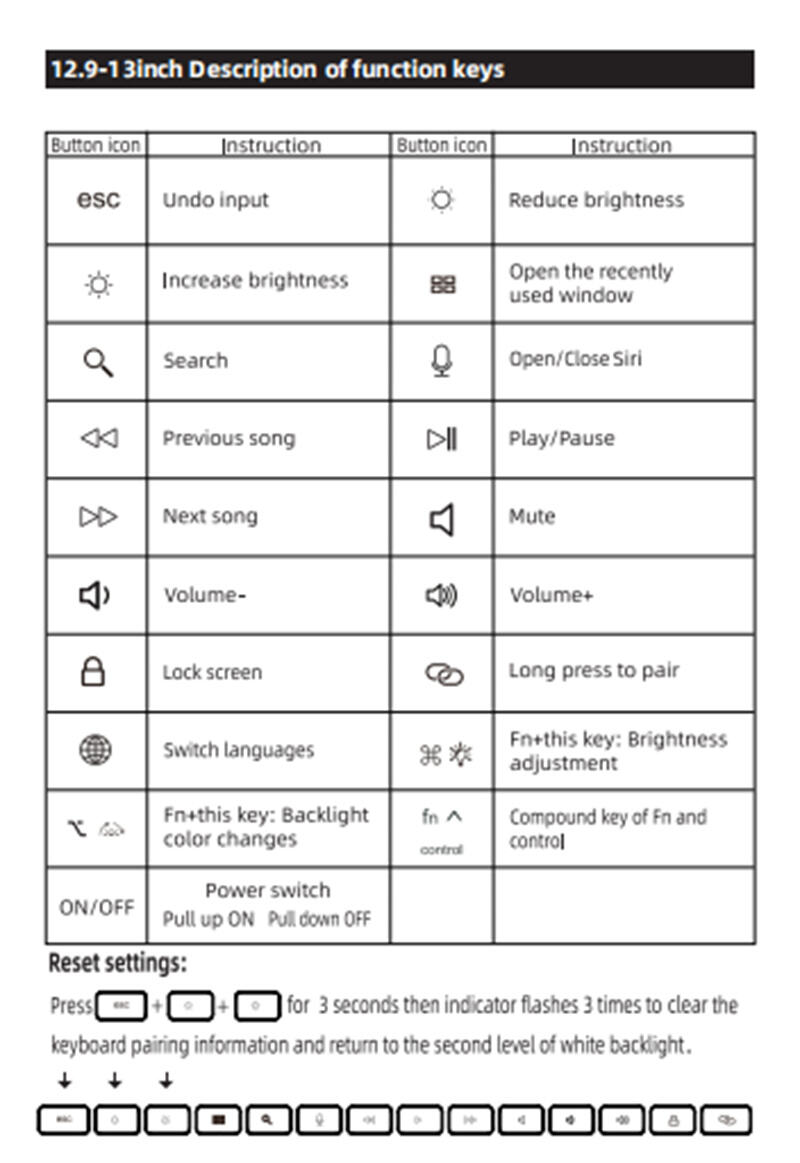Hogyan használható a Magic Keyboard másolásra és beillesztésre
1. A Magic Keyboard jelentősége
A digitális korszakban a billentyűzetek több, mint egyszerűen gépelésre szolgáló eszközök. A Magic Keyboard stílusos tervezetével és gyakorlatias, felhasználói barát funkcióival lassan de biztosan tabletes felhasználók alapferrifővé válik, növelve az produktivitást, segítve tanulni és a napiközi életben is. Bár a Magic Keyboard felhasználói szám nő, sokan még mindig nem ismerik meg teljes képességeit. Ma fedezzük fel a Magic Keyboard rejtett funkcióit, és javítsuk tabletes élményünket.
2. Mi az a Magic Keyboard?
A Magic Keyboard egy kábeltalan bemeneti eszköz, amely Bluetooth segítségével csatlakozik tablettákhoz, okostelefonokhoz vagy számítógépekhez. Kábele nélkül működik, belső akkumulátorra támaszkodva. Ez nagyon kényelmes a távmunkára és a mobil szórakozásra. Ezek a billentyűzetek könnyek és hordozhatóak, támogatják a több eszköz közötti kapcsolat váltást, és néhányuknak van háttérvilágítása, amelyet sötét feltételek között lehet használni. Például a KEYSCO Bluetooth billentyűzet színesebb háttérvilágítást kínál, amelyet simán lehet szabályozni és személyre szabni. BT kábeltalan billentyűzetként tablettekre, mind iOS, mind Android rendszerekkel kompatibilisek. Komfortos billentyűútjaik vannak és hosszú élettartamú akkumulátorral rendelkeznek. A ergonomikus tervezés és mértékletes visszajelzés biztosít pontosságot és kényelmet minden billentyűnyomásnál, ami teszi őket egy kiváló társává a tablet élményednek. Csatlakoztassuk Bluetooth-n keresztül egyszerűen, anélkül, hogy bonyolult beállítást kellene végezni azonnali használatra. Párosítsd egy KEYSCO vezetékes lengyelhöz, és igazán élvezheted a könnyes súlyú mobil irodát.
3. Alapfunkciók és Használat a Magic Keyboard-en (KEYSCO Vezetékes Lengyel példájának felhasználásával)
3.1 A Vezetékes Lengyel Telepítése és Gyártása
Eszköz telepítése: Igazítsd a tableteszköz kameráját a fedő alakjához, hogy biztosan rögzíted a magnes által tartott támaszra.
Eszköz eltávolítása: Húzd felfelé a magnes támaszt, hogy elvégyed a tableteszközt a támaszból.
A tableteszköz a támaszon rögzítve összetölthető a lengyelhez könnyedén viselni, valamint tableteszköz fedőjaként is szolgál.
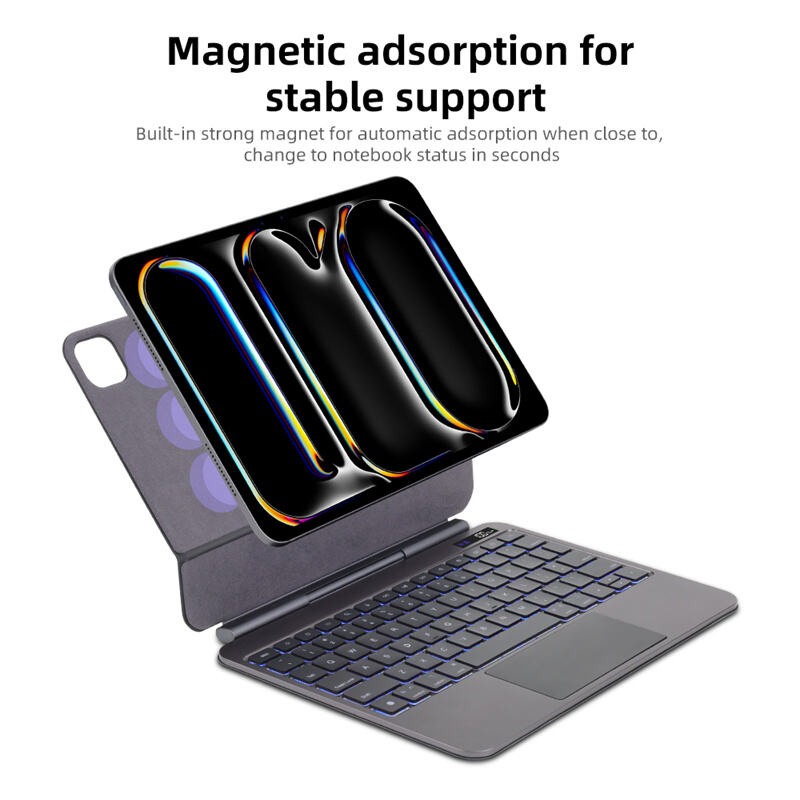
3.2 Bluetooth kapcsolat: Egyszerű lépések azonnali használatra
A Magic Keyboard csatlakoztatása nagyon egyszerű. Egyszerűen kapcsolja be a kulcsot a billentyűzeten oldalon, nyomja meg és tartsa lenyomva a Bluetooth gombot 3 másodpercig, amíg a párosítási jelzőfény villogni nem kezd. Menjen a „Rendszerbeállítások” > „Bluetooth” menübe, és győződjön meg arról, hogy a Bluetooth be van kapcsolva. A Bluetooth eszközök listájában érintse meg a billentyűzet Bluetooth nevét a párosításhoz. A jelezőfény kikapcsolódik, ha sikeresen párosították. Ha korábban már párosították, a billentyűzet automatikusan csatlakozik az utoljára használt eszközhöz a kapcsoláskor.

3.3 Személyre szabott beállítások: Testreszabható billentyűzet
Billentyűzet elrendezésének testreszabása: A „Rendszerbeállítások” > „Billentyűzet” menüben válassza a „Billentyűzet Beállításokat” az elrendezés testreszabásához a saját szokásai szerint, például a különböző nyelvi bemeneti módszerek közötti váltáshoz.
Gyorsbillentyűk testreszabása: A „Billentyűzet” > „Gyorsbillentyűk” segítségével különböző gyorsbillentyű-kombinációkat adhat meg különféle műveletekhez. Például, beállíthatja a Parancs + Shift + 4 kombinációt egy képernyő részének rögzítéséhez, amely hatékonyabb működést tesz lehetővé.
Billentyűzet fényerősségének szabályozása: A Magic Keyboard háttér-fényezést támogat. Használja az Fn + Parancs kombinációt a háttér-fényszín szabályozásához, hogy kényelmes vizuális élményt nyújtson különböző környetekben. 
4. Haladó funkciók és rejtett tippek
4.1 Függvénybillentyűk okos használata
F1-F12 Függvénybillentyűk: Ezek a billentyűk alapértelmezetten a fényerősség, hangszint és más funkciók szabályozására vannak kijelölve. Például, az F1 és F2 vezérli a billentyűzet háttér-fényét, míg az F7-F12 a médialejátszás kezeléséért felel. Ha a hagyományos függvénybillentyűket szeretné használni (például az F1 oldalfrissítéshez), egyszerűen nyomja le az Fn billentyűt a megfelelő függvénybillentyűvel együtt.
Speciális billentyűk: A Parancs billentyű a Magic Keyboard léleke. Összevetve a Shifttel különféle műveleteket végezhet, például másolást és beillesztést (Parancs + C/V).
4.2 Rejtett Operációs Tipp
Gyors Bevitel: Hosszú lenyomás bizonyos billentyűkre egy speciális karaktermenüt hozhatja fel. Például, az „a” billentyű hosszú lenyomása lehetővé teszi az ékezetes karakterek (á, à stb.) gyors beszúrását. Emellett a Fn + 5 lenyomásával a Siri kikapcsolható vagy bekapcsolható, amely lehetővé teszi a parancsok gyors kiadását.
Szövegszerkesztés: A szövegszerkesztésnél a Parancs + Z visszavonja a műveleteket, és a Parancs + F gyorsan kereshet szövegtartalmat, ami jelentősen növeli a hatékonyságot.
Többfeladatúság: Használja a Parancs + Tabulátor kombinációt az alkalmazások közötti gyors váltáshoz, és a Parancs + H az aktuális alkalmazás ablakának elrejtéséhez, amely megkönnyíti a többfeladatúságot.
5. Tegye a Magic Keyboard termelékenységi partnert ma
Ha még mindig vágyakozol a Magic Keyboard megszerzésének felett, próbáld ki a KEYSCO Magic Keyboard-jét. Kompatibilis Android és iOS rendszerekkel. Minimalista terve, erős funkciók és nagy érték biztosan megleszít téged. Fedd fel a wireless Magic Keyboard rejtett képességeit, és kezd el az effektív tabletélű életmódot ma!